Estás listo para comenzar el día saliendo al mundo. Pero antes de salir de casa, querrá saber cómo estará el clima afuera. ¿Va a llover? ¿Nevará? ¿Estará soleado? Para responder estas y otras preguntas, acceda a su iPhone o Apple Watch y eche un vistazo a la aplicación Weather integrada de Apple.
La aplicación Weather de Apple, diseñada para iOS y watchOS (desafortunadamente no hay una versión para iPad), puede brindarle tanta o poca información como desee sobre las condiciones actuales y las últimas previsiones. Puede consultar el pronóstico para el día siguiente y para los próximos nueve días. La aplicación muestra un pronóstico para su ubicación actual, pero puede agregar otras ciudades y áreas alrededor del mundo para averiguar la calidad del aire, la humedad, las condiciones del viento, la probabilidad de lluvia y más.
Con iOS 15, la aplicación tiene un nuevo diseño dinámico que cambia según las condiciones climáticas actuales. La nueva serie de mapas meteorológicos enfatiza la precipitación, la calidad del aire y la temperatura. Incluso puede configurar alertas para que le avisen cuando nieva o llueve. Y con watchOS 8, la aplicación ahora puede mostrar alertas de condiciones climáticas adversas y cualquier precipitación que se produzca en la próxima hora.
Resumen
Actualiza tu dispositivo
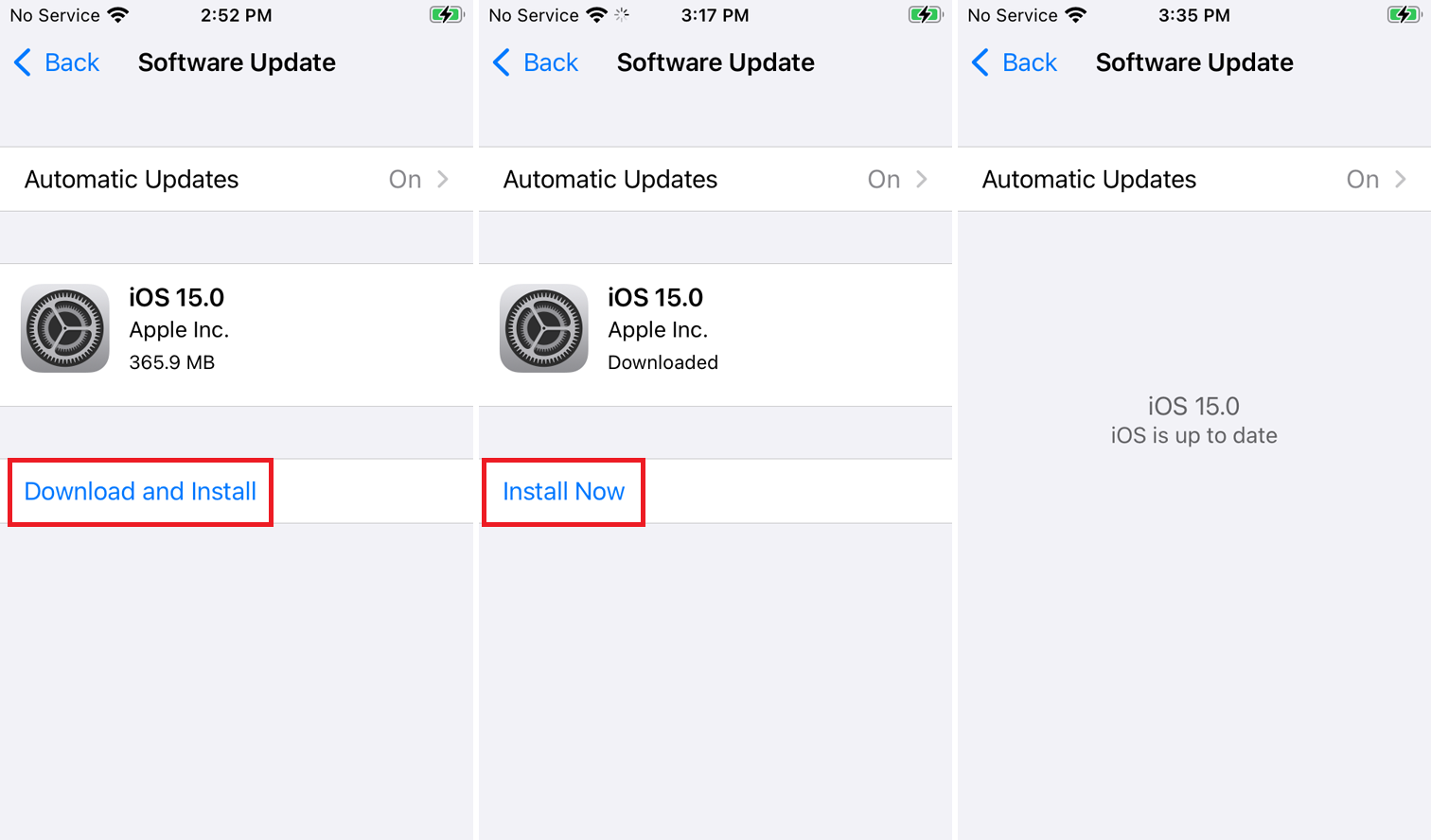
Primero actualice su iPhone a iOS 15 o superior, si aún no lo ha hecho. Ir Configuración> General> Actualización de software. Se le informará que iOS está actualizado o se le pedirá que descargue e instale la última actualización.
Otorgar acceso a los datos de ubicación
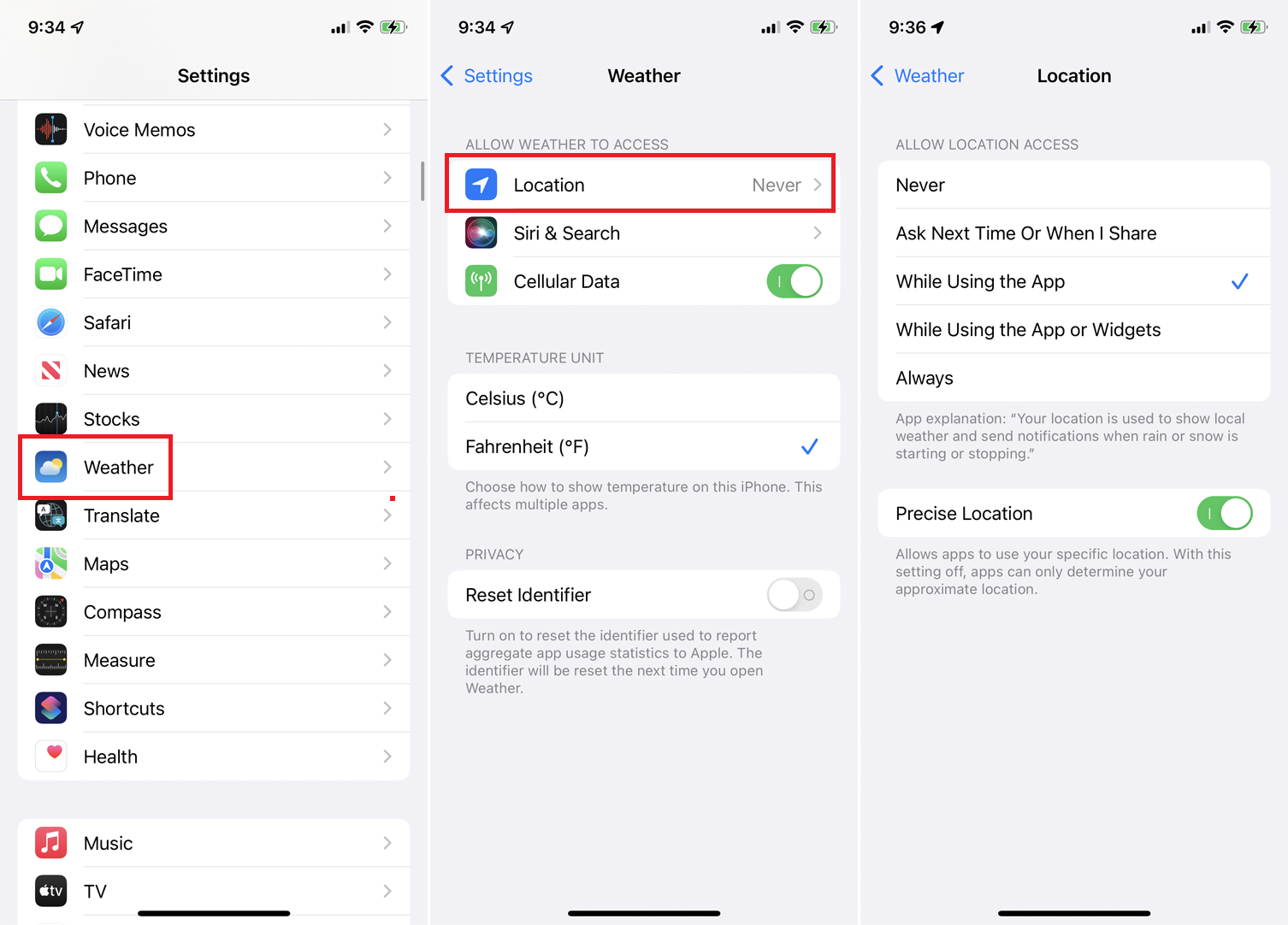
Antes de abrir la aplicación El tiempo, asegúrese de que tenga acceso a su ubicación actual para que pueda proporcionarle las condiciones meteorológicas locales. Ir Configuración> Clima> Ubicación y asegúrese de que el acceso a la ubicación esté configurado Al usar la aplicación, Al usar aplicaciones o widgets, o Siempre.
Luego puede habilitar o deshabilitar el interruptor Localización exacta. Deshabilitar este interruptor puede proteger mejor su privacidad, pero puede resultar en información meteorológica menos precisa. También puede alternar entre Celsius y Fahrenheit en la pantalla principal de configuración del clima.
Ver datos meteorológicos
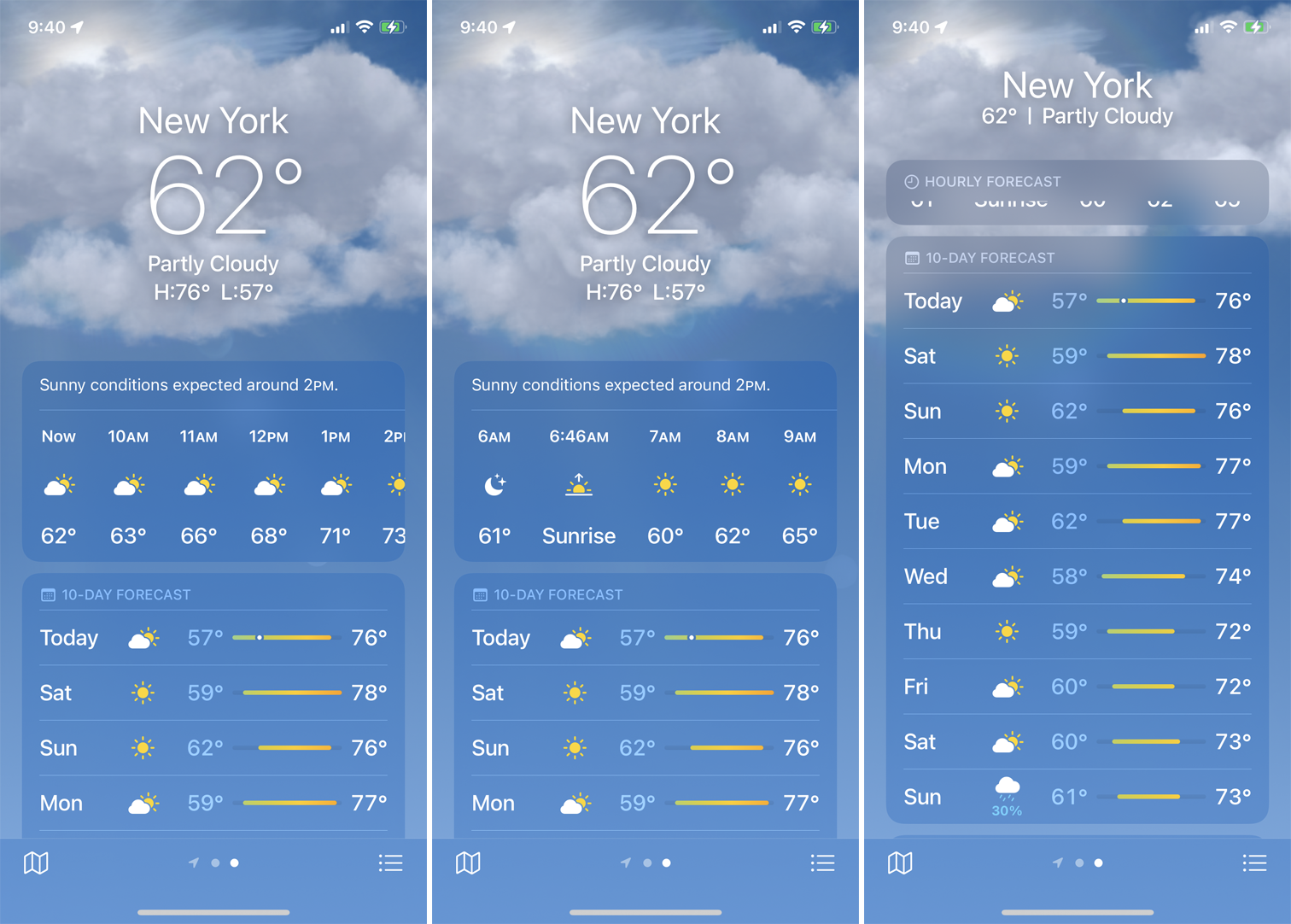
Cuando abres la aplicación El tiempo, de forma predeterminada, verás el tiempo para tu ubicación actual. Deslice el dedo sobre la parte superior para ver el pronóstico por hora para las próximas 12 horas. Deslice el dedo hacia abajo en la pantalla para ver el pronóstico para hoy y los próximos nueve días.
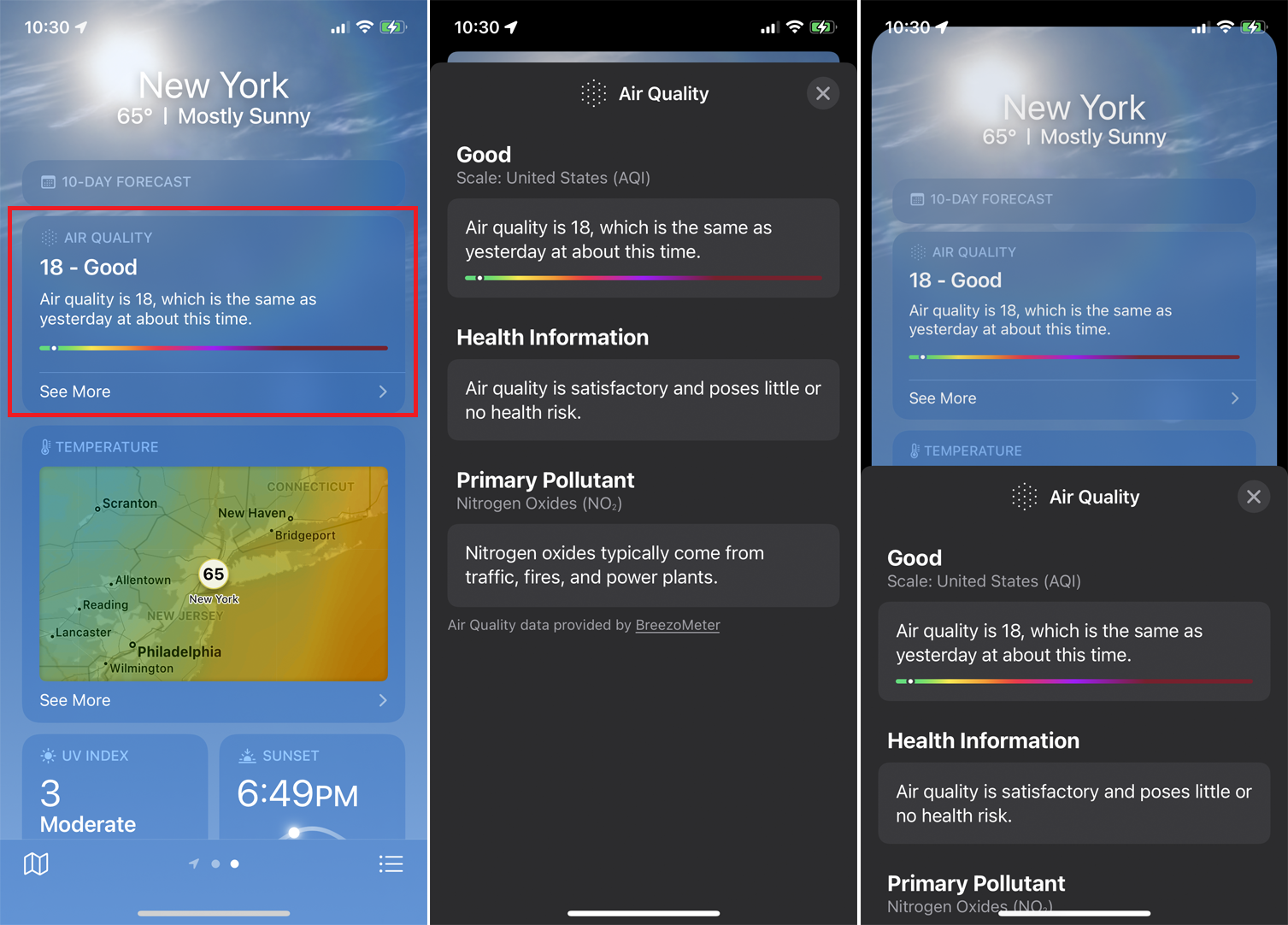
También encontrará un informe sobre la calidad del aire actual en su ubicación en la pantalla. Hacer clic Ver más obtener información específica sobre salud y contaminantes.
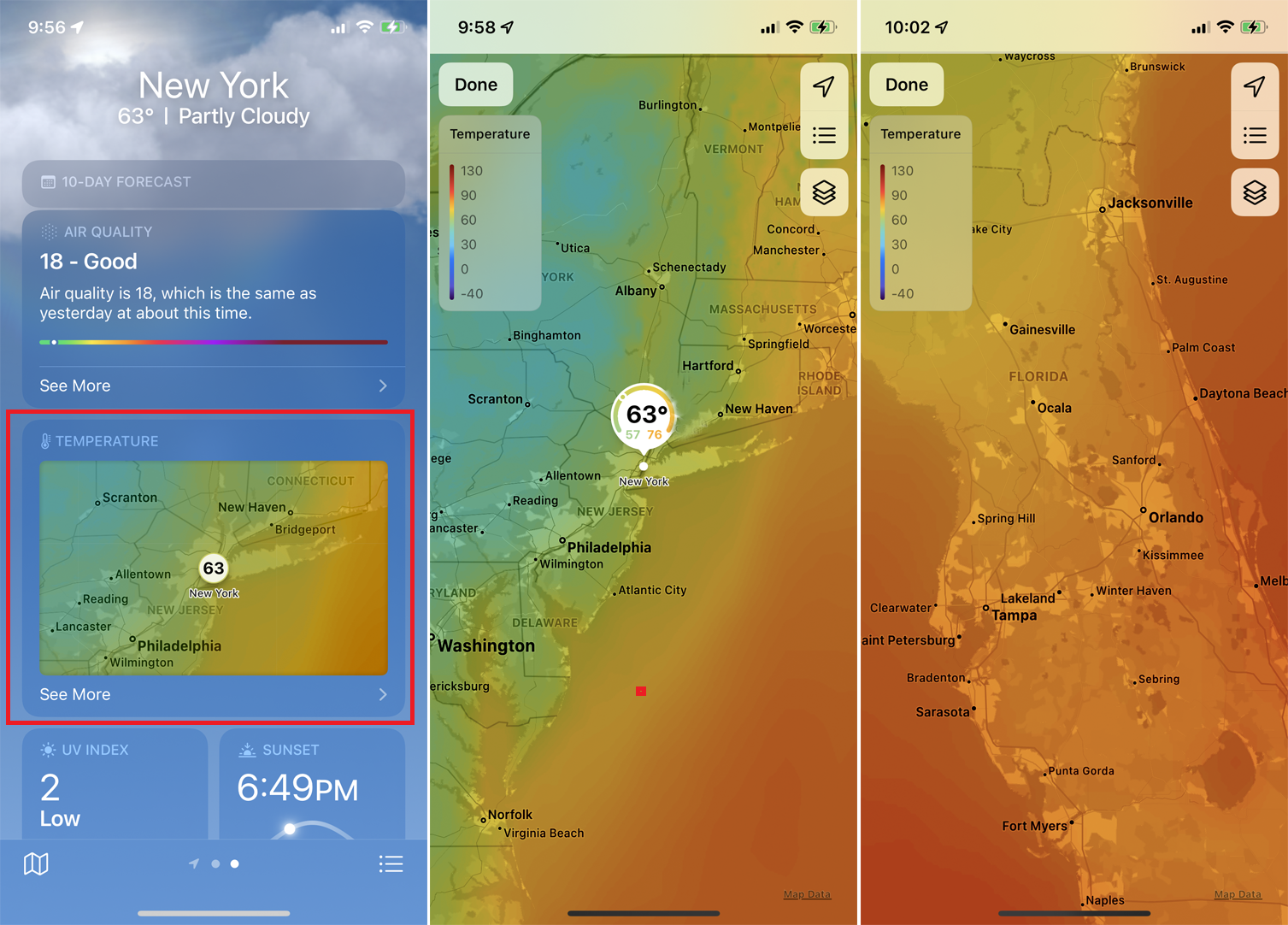
La siguiente sección muestra un pequeño mapa de la temperatura actual. Para seguir adelante, toque Ver más. El mapa muestra la temperatura actual para su ubicación. Toque en cualquier lugar del mapa para ver el termómetro en la esquina superior izquierda. El medidor muestra la temperatura aproximada del área según su color en el mapa. Puede moverse, acercar y alejar el mapa para ver más lugares.
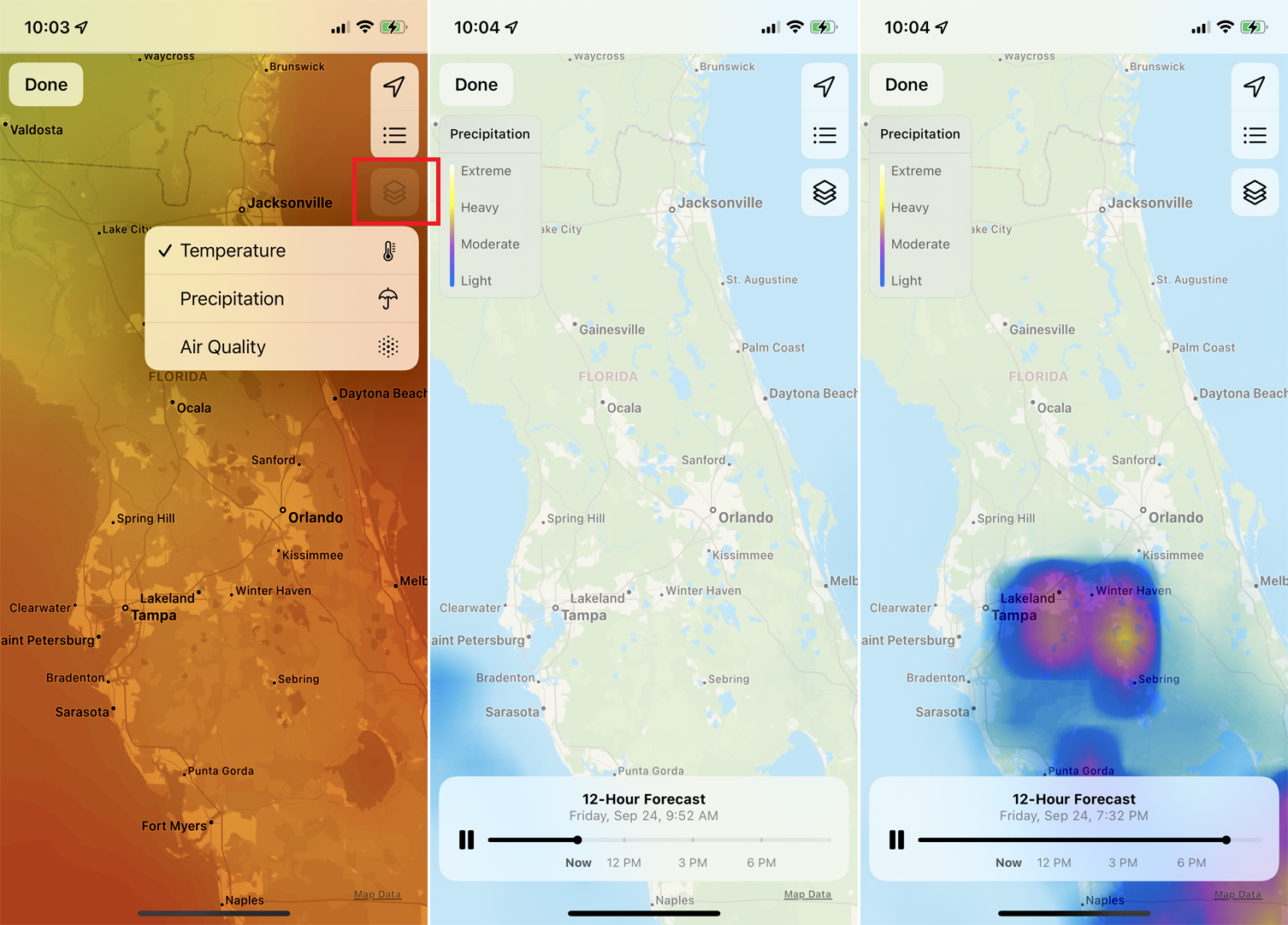
Para ver el mapa de precipitación, haga clic en el icono de tres cuadrados en la esquina superior derecha y seleccione Precipitación. Se está ejecutando en el mapa una animación que muestra la precipitación durante las próximas 12 horas.
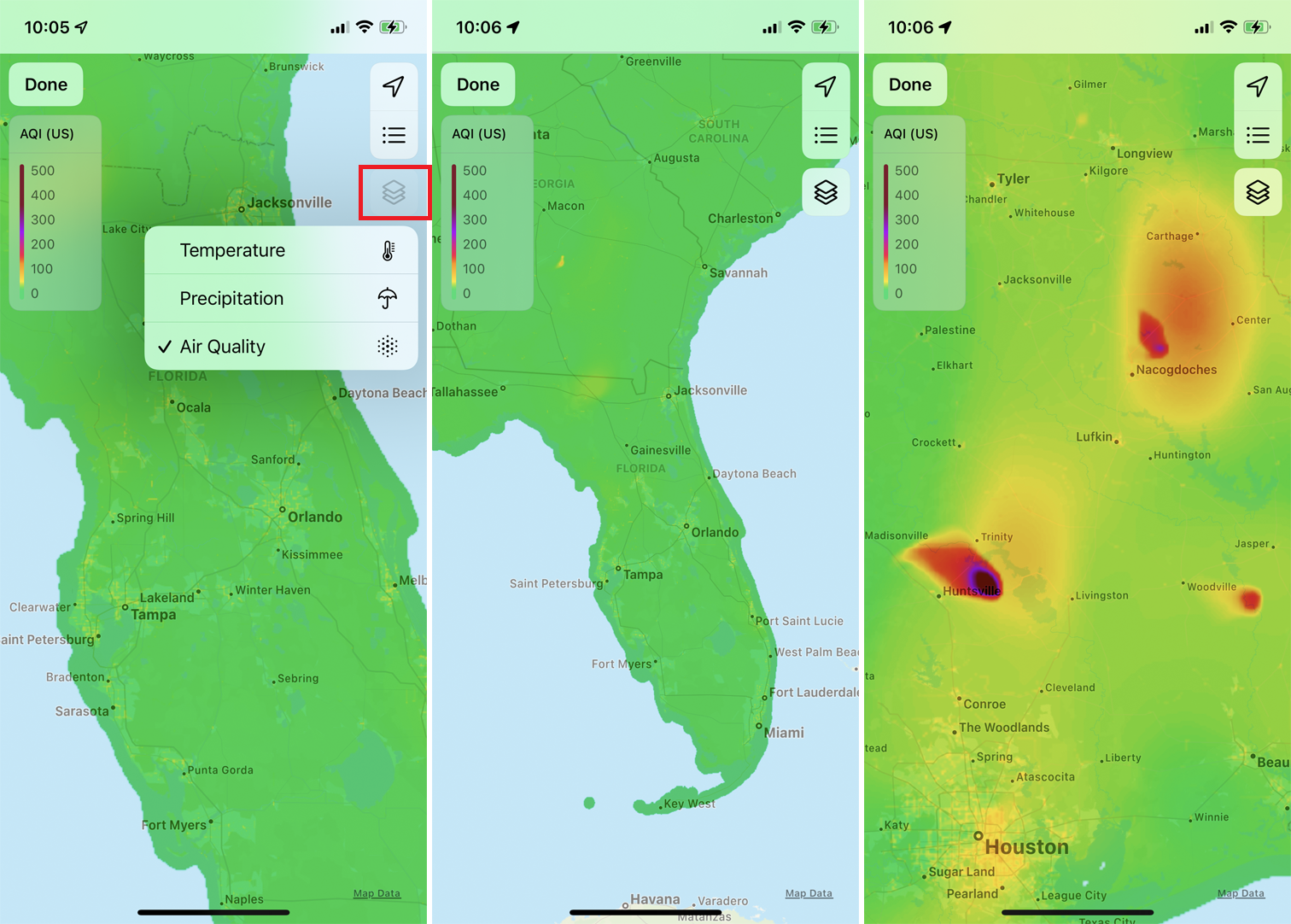
Para ver el mapa de la calidad del aire, haga clic en el icono de tres cuadrados en la parte superior derecha y seleccione Calidad del aire. Haga clic en el mapa para ver el indicador de calidad del aire para ver la calidad de un área específica.
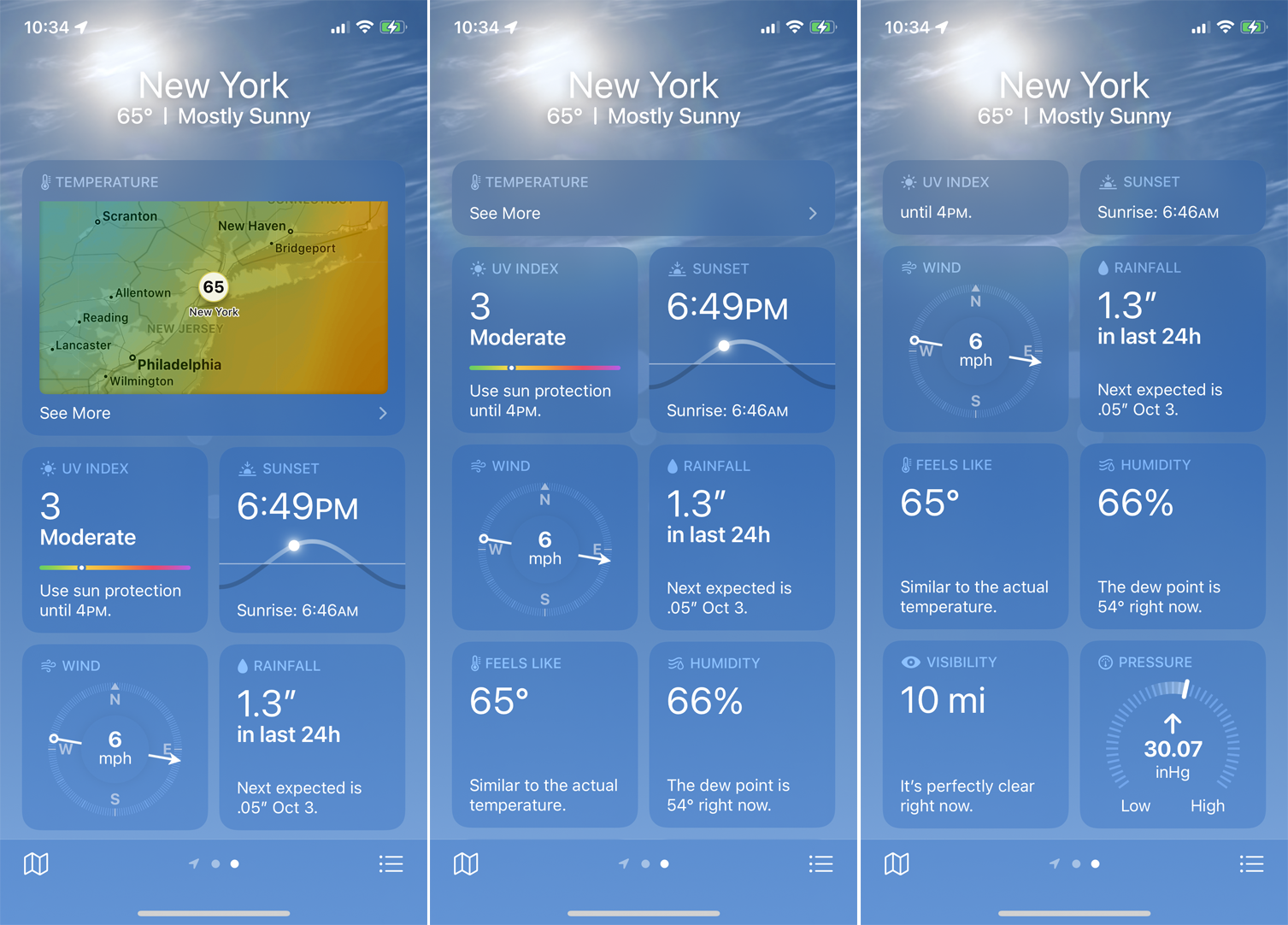
Deslice el dedo hacia abajo hasta la parte inferior de la pantalla para ver el índice UV, la hora de la puesta y la salida del sol, la dirección y velocidad del viento, la precipitación, la temperatura sensorial, la humedad, la visibilidad y la presión del aire.
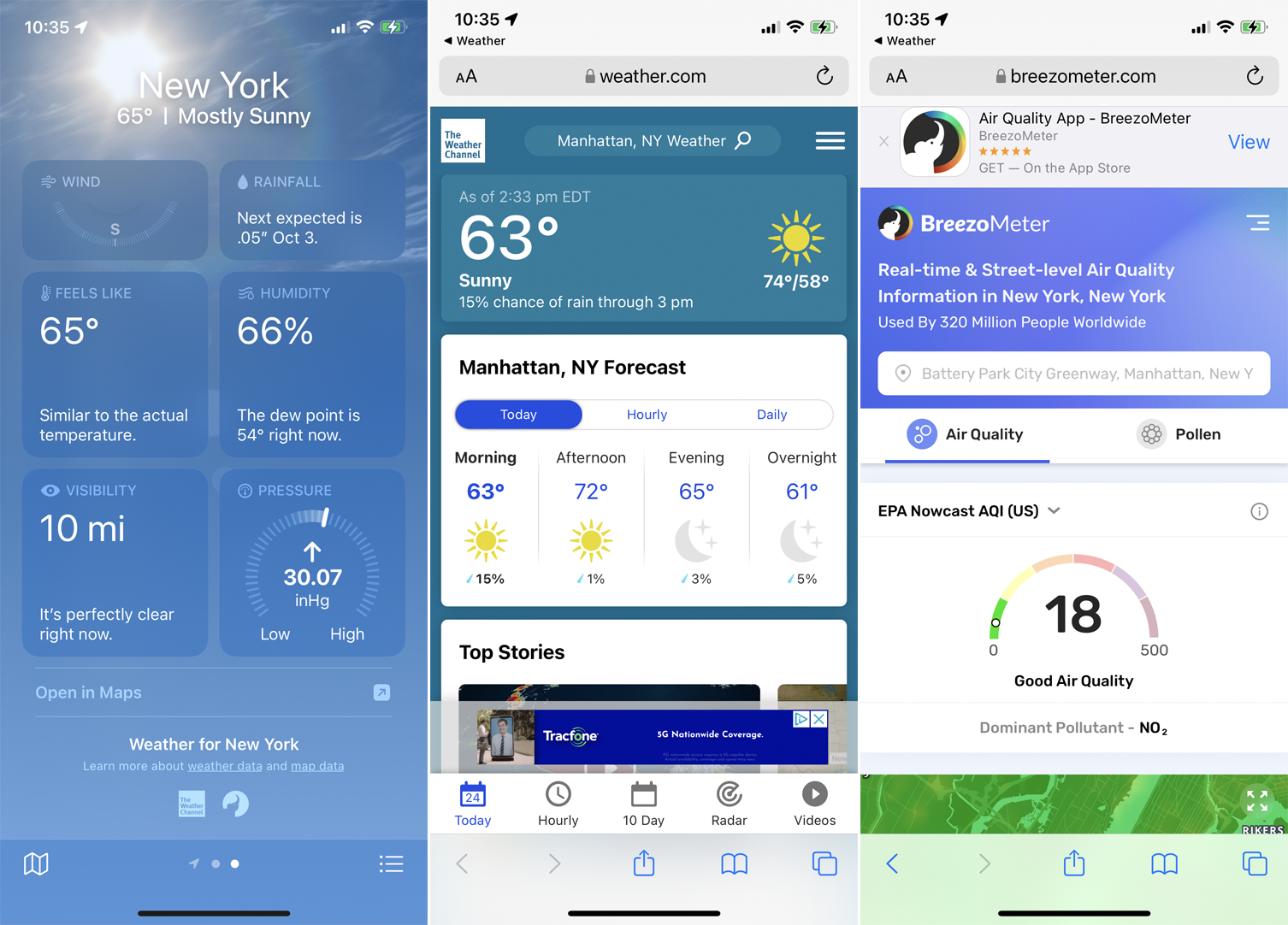
Si se desplaza hasta el final de la pantalla principal de la aplicación, se muestran enlaces a más información. Haga clic en el ícono Weather Channel para ver el pronóstico de weather.com. Haga clic en el Breezometer para abrir la página sobre la calidad del polen y el aire local.
Agregar más lugares
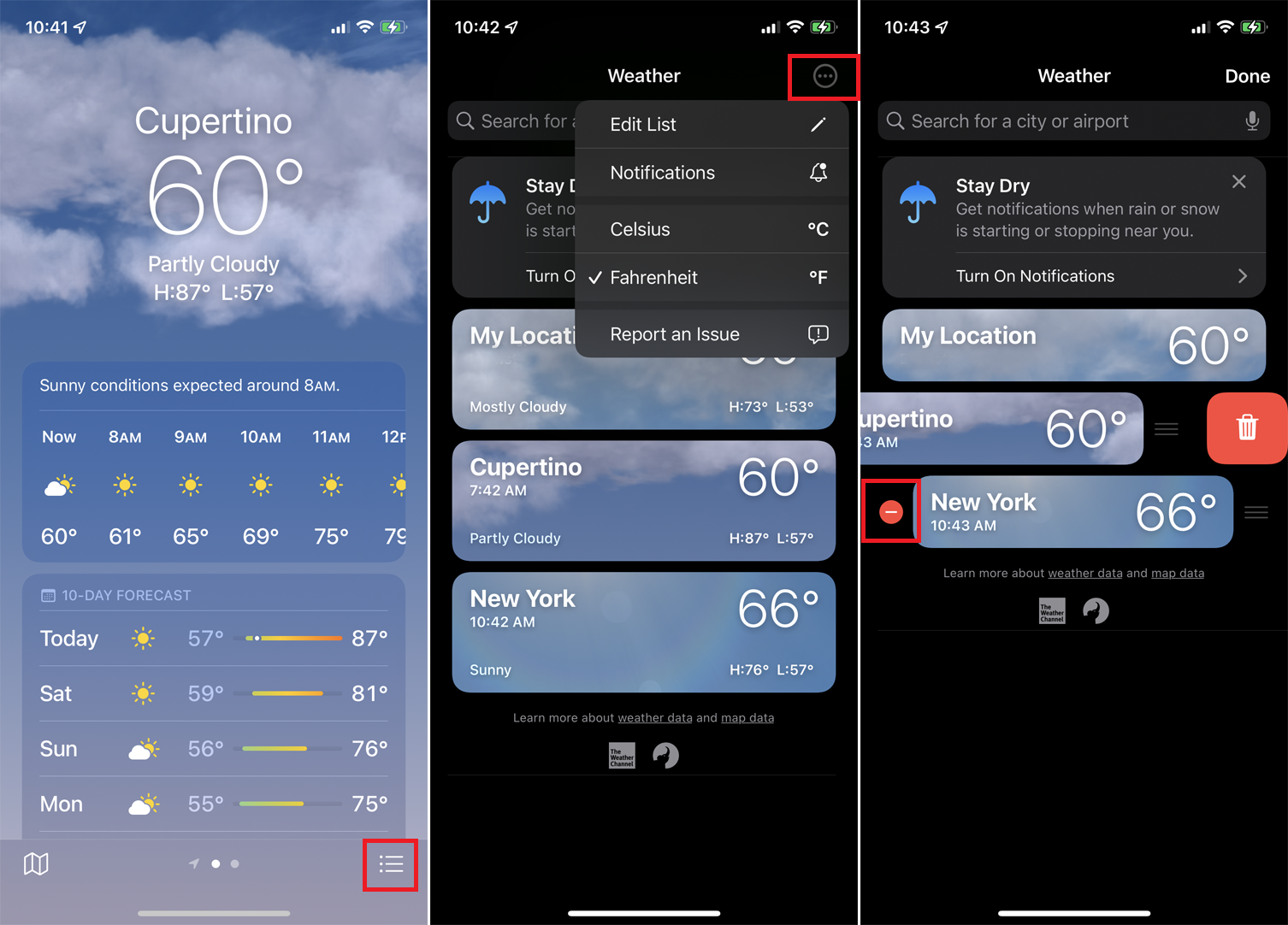
Para agregar más lugares, deslice el dedo hacia la derecha en la pantalla de inicio. De forma predeterminada, la aplicación tiene previsiones meteorológicas para Cupertino y Nueva York, pero puede eliminarlas y agregar más lugares.
Haga clic en el ícono de viñeta en la esquina inferior derecha para ver los lugares disponibles actualmente. Haga clic en Ajustes en la esquina superior derecha y luego seleccione Edita la lista. Para eliminar una ciudad existente, toque su botón menos y confirme la eliminación.
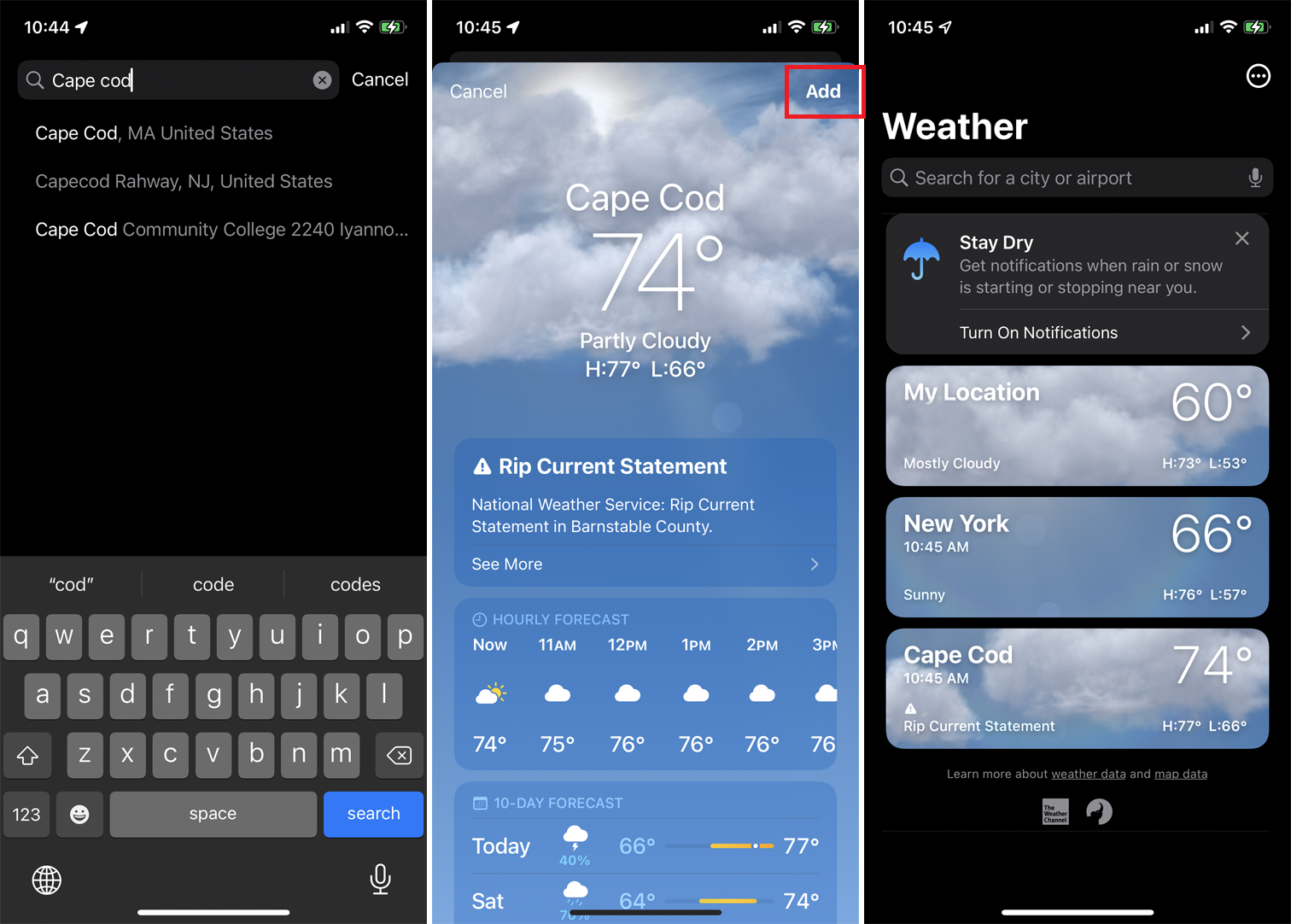
Para agregar una ciudad o región, ingrese su nombre o aeropuerto en el cuadro de búsqueda en la parte superior. Elija el lugar correcto de los resultados de la búsqueda. En la pantalla de la ciudad, toque Agregar agregar a la lista.
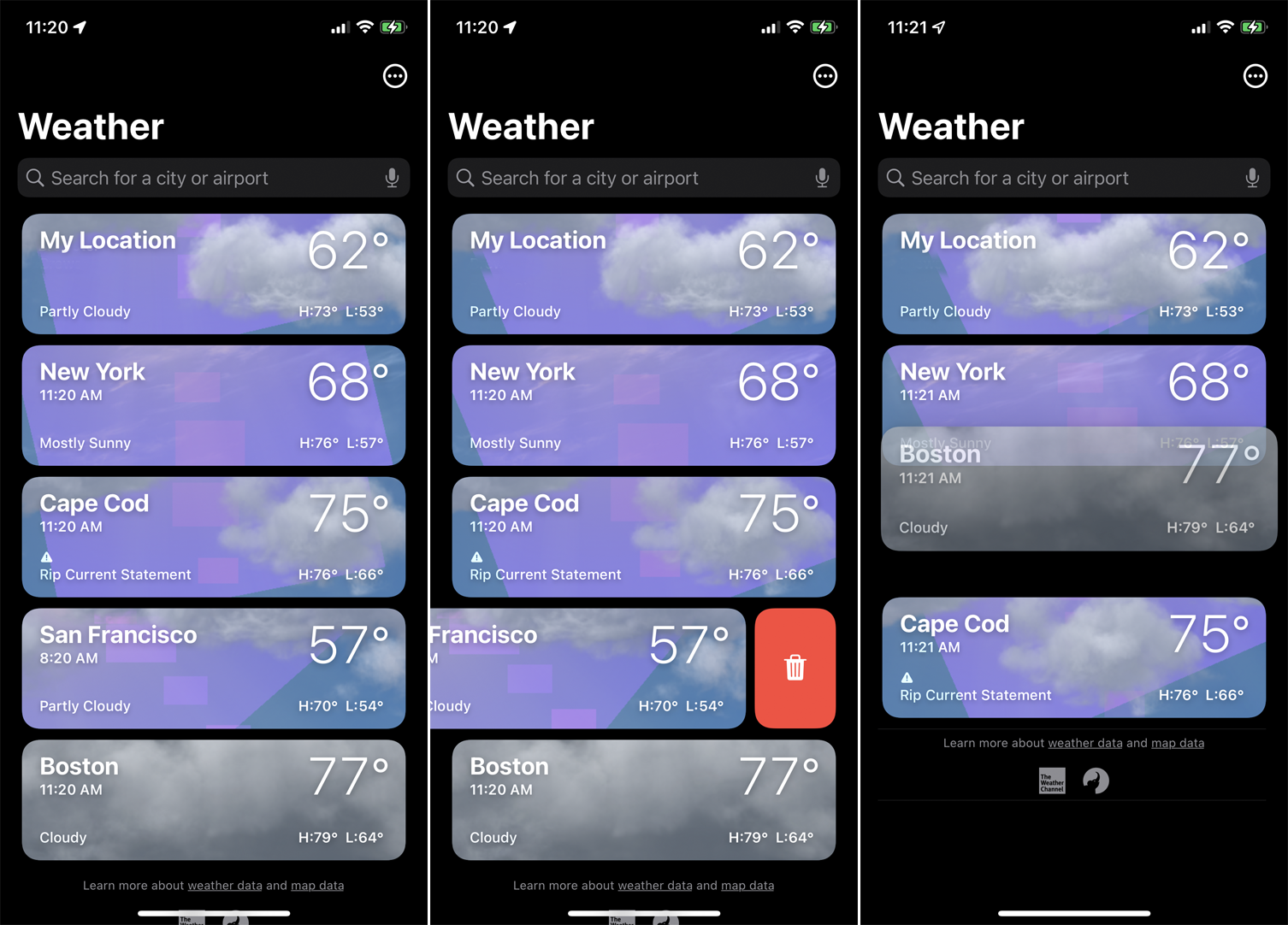
Edite la lista de ciudades en la pantalla Ubicación. Para eliminar una ciudad, deslice la entrada hacia la izquierda y toque Bote de basura icono. Para cambiar el orden de la lista, presione hacia abajo en una ciudad y arrástrela hacia arriba o hacia abajo.
Recomendado por nuestros editores
Permitir notificaciones
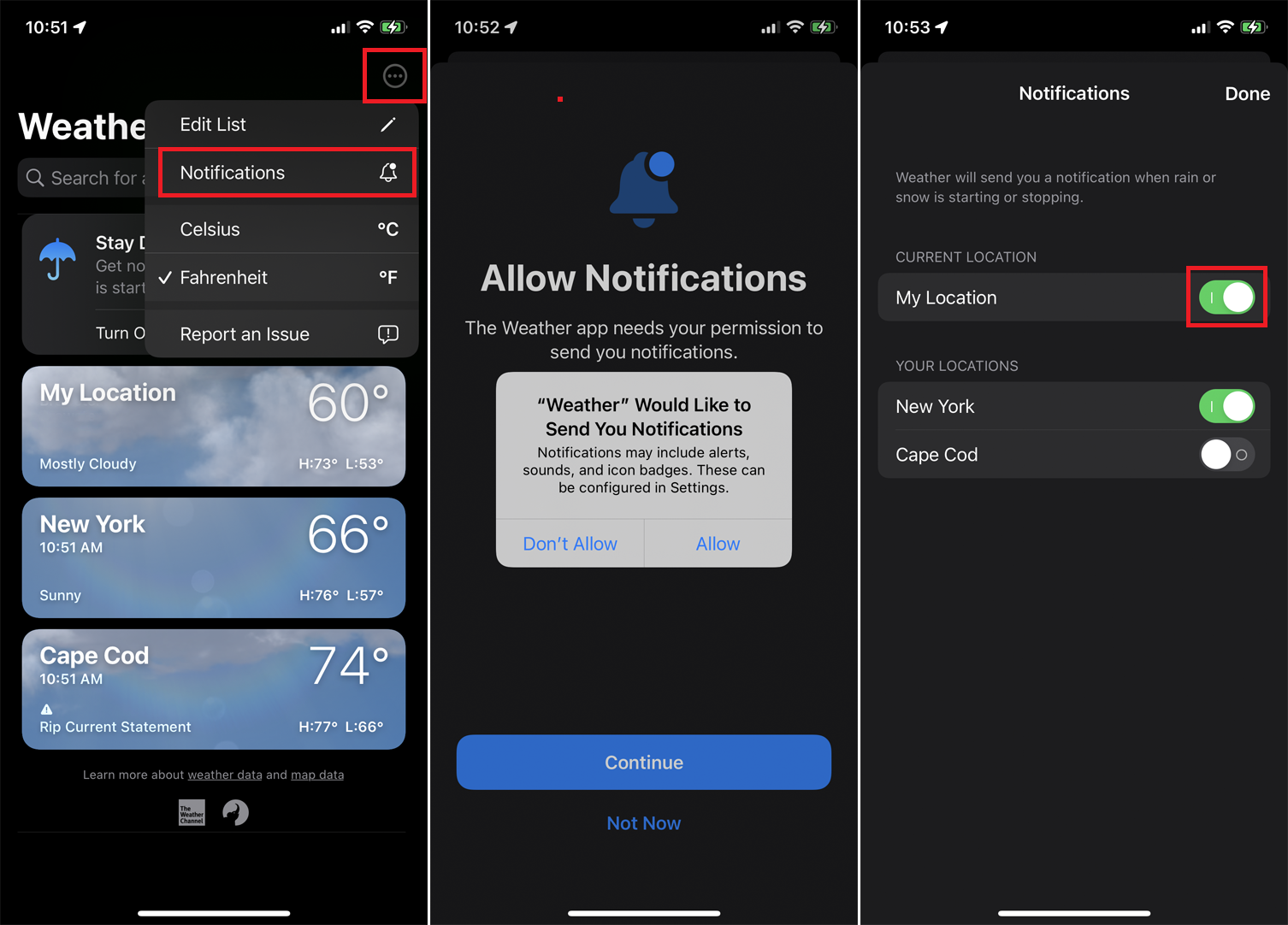
Para estar informado sobre ciertas condiciones climáticas, deslice el dedo hacia la derecha desde la pantalla principal de la aplicación para ver todas las ubicaciones disponibles. Haga clic en Ajustes icono y seleccione Notificación. Hacer clic Continuar y elige Permitir conceda permiso a la aplicación para enviarle notificaciones.
En la siguiente pantalla, active los interruptores de todos los lugares en los que desea que se le notifique cuando la lluvia o la nieve comience o se detenga, y luego toque Hecho.
Ver datos meteorológicos para Apple Watch
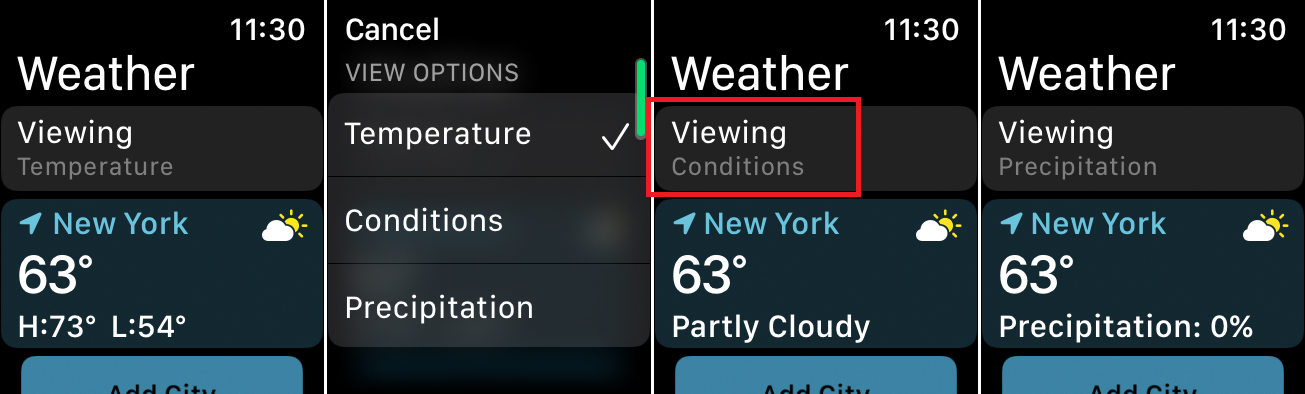
La versión WeatherOS de Apple de watchOS proporciona gran parte de la misma información disponible en la edición de iOS. Primero actualice a watchOS 8 o superior, si aún no lo ha hecho. Para hacer esto, abra la aplicación Watch en su iPhone. Ir General> Actualizaciones de software. Se le informará que su Apple Watch está actualizado o se le pedirá que descargue e instale la última actualización.
Luego, abra la aplicación en su reloj para ver la temperatura de su ubicación actual, así como las temperaturas máximas y mínimas previstas para el día. Haga clic en Hojeada opción anterior para alternar entre la visualización de temperatura, condiciones y precipitación.
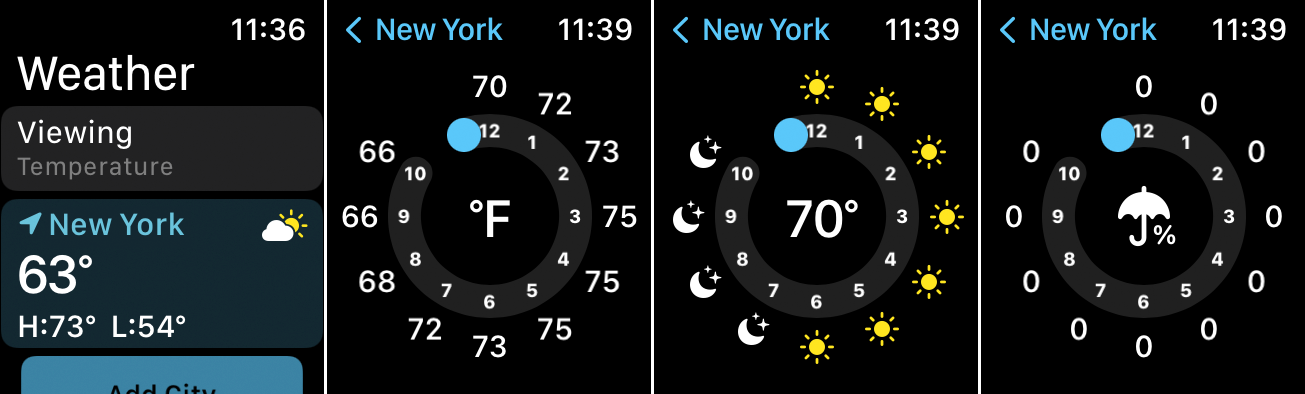
Toque para su ubicación, luego toque la pantalla para desplazarse por la temperatura esperada para el resto del día, las condiciones esperadas y la precipitación esperada.
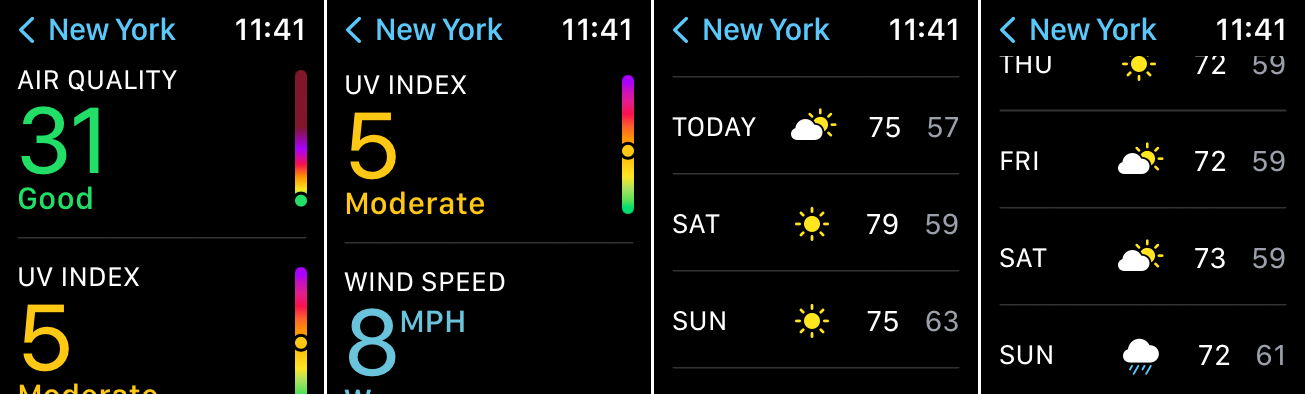
Deslice el dedo hacia abajo en la pantalla para ver la calidad del aire, el índice UV, la velocidad del viento y las condiciones y temperaturas esperadas para los próximos nueve días.
Agrega más lugares a tu Apple Watch
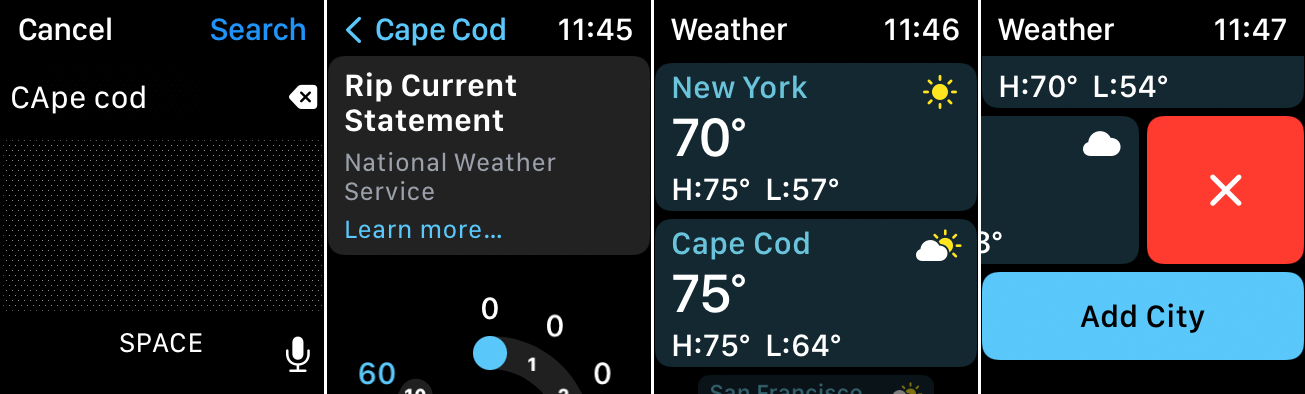
Desde la pantalla meteorológica principal, puede agregar más lugares a la aplicación. Haga clic en Agregar una ciudad y luego escriba el nombre de la ciudad o el lugar que desea buscar, o toque el icono del micrófono y diga el nombre del lugar. En los resultados de la búsqueda, toque el nombre del lugar para agregarlo a la lista.
Para eliminar una ubicación, deslícese hacia la izquierda y toque Borrar icono. Cualquier ciudad que agregue o elimine a través de la aplicación iPhone o Apple Watch se sincroniza automáticamente con la aplicación en el otro dispositivo.





